Nutzung der Presets
Benutzerdefinierte Presets
Sie können Ihre bevorzugten Einstellungen des Plugins AKVIS Sketch Video als Preset speichern.
In Adobe After Effects: wählen Sie den gewünschten Effekt in dem Bedienfeld, rufen Sie Animation -> Animationsvorgabe speichern… (Animation -> Save Animation Preset…) auf und wählen Sie einen Zielordner aus. Neue Vorgaben erscheinen in dem Bedienfeld Effekte und Vorgaben (Effects & Presets) unter *Animationsvorgaben -> Benutzervorgaben (*Animation Preset -> User presets).
In Adobe Premiere Pro: wählen Sie den Effekt, klicken Sie auf Vorgabe speichern (Save preset...) und geben Sie einen Namen für Ihre Vorgabe ein. Das neue benutzerdefinierte Preset erscheint in dem Bedienfeld Effekte (Effects) unter Vorgaben (Presets).
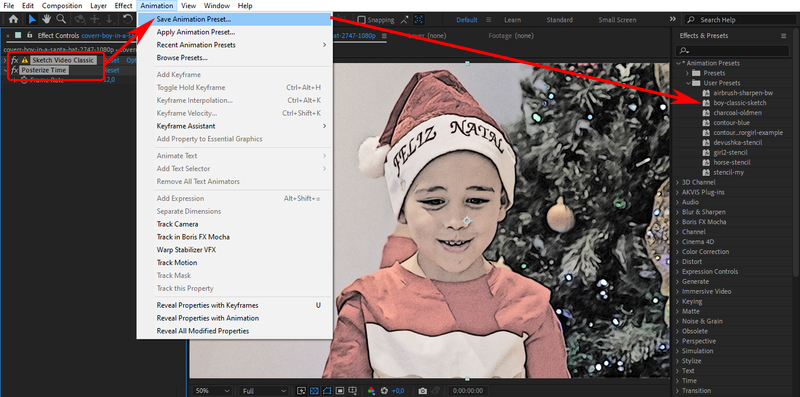
AKVIS Presets
Eine Reihe von einsatzbereiten AKVIS Presets steht in dem Plugin zur Verfügung.
Nach der Installation des Plugins in Adobe After Effects werden die AKVIS Presets im Effekte-Bedienfeld automatisch angezeigt: Effekte und Vorgaben -> *Animationsvorgaben -> Vorgaben -> Sketch Video Classic/Artistic/Esquisse (Effects & Presets -> *Animation Preset -> Presets -> Sketch Video Classic/Artistic/Esquisse).
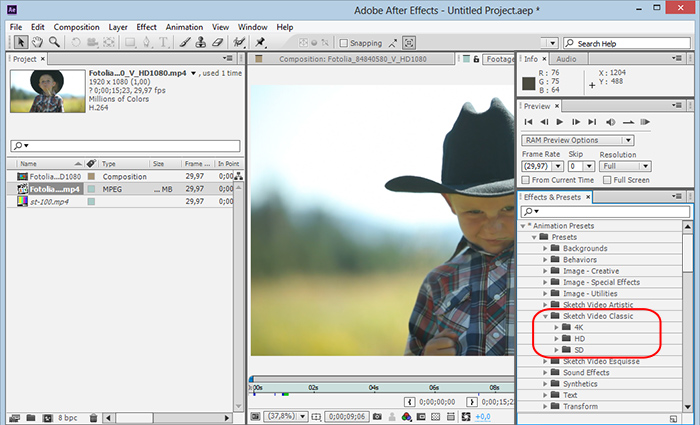
Sie können AKVIS Presets manuell importieren.
In Adobe After Effects:
- Kopieren Sie die Ordner 4K, HD, SD mit .ffx-Dateien in den Presets-Ordner:
Windows: aus dem Ordner Program Files\AKVIS\Sketch Video\After Effects Presets\Classic (Artistic, Esquisse)
in Program Files\Adobe\Adobe After Effects CC 2019\Support Files\Presets\Sketch Video Classic (Artistic, Esquisse);
Mac: aus der dmg-Datei in Applications/Adobe After Effects CC 2019/Presets/Sketch Video Classic (Artistic, Esquisse). - Wählen Sie den Befehl Liste aktualisieren, um die Liste der Animationsvorgaben im Fenster zu aktualisieren.
In Adobe Premiere Pro:
- Wählen Sie Import presets/Install presets (oder Vorgaben importieren/Vorgaben installieren) im Effekte-Kontextmenü des Programms.
- Wählen Sie die Dateien SketchVideoClassic.prfpset, SketchVideoArtistic.prfpset und SketchVideoEsquisse.prfpset aus:
Windows: aus dem Ordner Program Files\AKVIS\Sketch Video\Premiere Presets;
Mac: aus der dmg-Datei.
AKVIS Presets erscheinen im Effekte-Bedienfeld, unter Presets -> Sketch Video Classic (Artistic, Esquisse).
In Adobe Premiere Elements: das Importieren von .prfpset-Presets wird nicht unterstützt.
